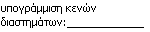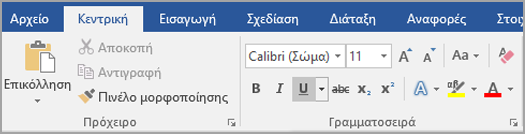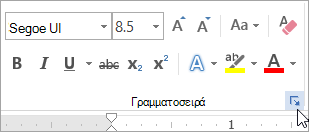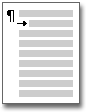Υπογράμμιση λέξεων και των διαστημάτων μεταξύ τους
Ο πιο γρήγορος τρόπος για να υπογραμμίσετε κείμενο είναι να πατήσετε το συνδυασμό πλήκτρων Ctrl+U και να αρχίσετε να πληκτρολογείτε. Όταν θέλετε να διακόψετε την υπογράμμιση, πατήστε ξανά το συνδυασμό πλήκτρων Ctrl+U .
Μπορείτε επίσης να υπογραμμίσετε κείμενο και κενά διαστήματα με πολλούς άλλους τρόπους.
|
Τι θέλετε να κάνετε; |
Παράδειγμα |
|---|---|
|
Υπογράμμιση λέξεων και των διαστημάτων μεταξύ τους |
|
|
Υπογράμμιση λέξεων, αλλά όχι των κενών διαστημάτων μεταξύ τους |
|
|
|
|
|
κείμενο χωρίς υπογράμμιση |
-
Επιλέξτε το κείμενο που θέλετε να υπογραμμίσετε.
-
Μεταβείτε στην Κεντρική > Υπογράμμιση. Εναλλακτικά, πατήστε το συνδυασμό πλήκτρων Ctrl+U.
Υπογράμμιση λέξεων, αλλά όχι των κενών διαστημάτων μεταξύ τους
-
Επιλέξτε το κείμενο που θέλετε να υπογραμμίσετε.
-
Μεταβείτε στην Κεντρική καρτέλα και επιλέξτε εκκίνηση παραθύρου διαλόγου Γραμματοσειρά
-
Στην αναπτυσσόμενη λίστα Στυλ υπογράμμισης , επιλέξτε Μόνο λέξεις.
Αλλαγή στυλ και χρώματος υπογράμμισης
-
Επιλέξτε το κείμενο που θέλετε να υπογραμμίσετε.
-
Μεταβείτε στην Κεντρική καρτέλα και επιλέξτε εκκίνηση παραθύρου διαλόγου Γραμματοσειρά
Συμβουλή: Μπορείτε επίσης να χρησιμοποιήσετε τη συντόμευση πληκτρολογίου Ctrl+D.
-
Χρησιμοποιήστε την αναπτυσσόμενη λίστα Στυλ υπογράμμισης για να επιλέξετε ένα στυλ υπογράμμισης ή την αναπτυσσόμενη λίστα Χρώμα υπογράμμισης για να αλλάξετε το χρώμα της γραμμής.
Χρήση διπλής υπογράμμισης
-
Επιλέξτε το κείμενο που θέλετε να υπογραμμίσετε.
-
Μεταβείτε στην Κεντρική καρτέλα και επιλέξτε εκκίνηση παραθύρου διαλόγου Γραμματοσειρά
-
Στην αναπτυσσόμενη λίστα Στυλ υπογράμμισης , επιλέξτε τη διπλή υπογράμμιση.
Υπογράμμιση κενών κενών κενών
Μπορείτε να υπογραμμίσετε κενά διαστήματα πατώντας το συνδυασμό πλήκτρων Shift+ενωτικό (-), αλλά είναι δύσκολο να ευθυγραμμίσετε τις υπογραμμίσεις — εάν θέλετε να δημιουργήσετε μια φόρμα συμπλήρωσης, για παράδειγμα. Επίσης, εάν η επιλογή Αυτόματη Μορφοποίηση για την αλλαγή χαρακτήρων υπογράμμισης σε γραμμές περιγράμματος είναι ενεργοποιημένη, πατώντας το συνδυασμό πλήκτρων Shift+ενωτικό (-) τρεις ή περισσότερες φορές σε μια γραμμή θα έχει ως αποτέλεσμα μια γραμμή που επεκτείνει το πλάτος της παραγράφου, κάτι που μπορεί να μην είναι αυτό που θέλετε.
Ένας καλύτερος τρόπος για να υπογραμμίσετε κενά διαστήματα για ένα εκτυπωμένο έγγραφο είναι να χρησιμοποιήσετε το πλήκτρο Tab και να εφαρμόσετε τη μορφοποίηση υπογράμμισης στους χαρακτήρες tab.
Όταν θέλετε να δημιουργήσετε μια υπογράμμιση σε μια ηλεκτρονική φόρμα, εισαγάγετε κελιά πίνακα με ενεργοποιημένο το κάτω περίγραμμα.
Υπογράμμιση κενών κενών κενών χώρων για ένα εκτυπωμένο έγγραφο
Για να υπογραμμίσετε κενά διαστήματα για ένα εκτυπωμένο έγγραφο, χρησιμοποιήστε το πλήκτρο Tab και εφαρμόστε τη μορφοποίηση υπογράμμισης στους χαρακτήρες tab.
-
Μεταβείτε στην Κεντρική > Εμφάνιση/Απόκρυψη ¶ ώστε να μπορείτε να δείτε τα σημάδια που υποδεικνύουν κενά διαστήματα και στηλοθετες.
-
Πατήστε το πλήκτρο Tab .
-
Επιλέξτε τους χαρακτήρες tab που θέλετε να υπογραμμίσετε. Ένας χαρακτήρας tab μοιάζει με ένα μικρό βέλος.
-
Κάντε ένα από τα εξής:
-
Πατήστε το συνδυασμό πλήκτρων Ctrl+U για να εφαρμόσετε μια απλή υπογράμμιση.
-
Για να εφαρμόσετε διαφορετικό στυλ υπογράμμισης, μεταβείτε στην Κεντρική καρτέλα και επιλέξτε εκκίνηση παραθύρου διαλόγου Γραμματοσειρά
Επιλέξτε Στυλ υπογράμμισης για να επιλέξετε ένα διαφορετικό στυλ υπογράμμισης.
-
Υπογράμμιση κενών κενών χώρων για ένα ηλεκτρονικό έγγραφο
Για να δημιουργήσετε μια υπογράμμιση σε ένα online έγγραφο ή φόρμα, εισαγάγετε ένα κελί πίνακα με ενεργοποιημένο το κάτω περίγραμμα. Αυτή η μέθοδος εξασφαλίζει ότι όταν κάποιος πληκτρολογεί στη γραμμή, η γραμμή παραμένει στη θέση της.
-
Κάντε κλικ ή πατήστε στο σημείο όπου θέλετε να εισαγάγετε μια κενή υπογράμμιση.
-
Μεταβείτε στην ενότητα Εισαγωγή > πίνακα.
-
Επιλέξτε το επάνω αριστερό πλαίσιο για να εισαγάγετε έναν πίνακα 1x1.
Εάν θέλετε να προσθέσετε εισαγωγικό κείμενο, όπως ένα όνομα ή έναν αριθμό μητρώου κοινωνικής ασφάλισης, πριν από την υπογράμμιση, εισαγάγετε έναν πίνακα 2x1.
Για να αλλάξετε το μήκος της γραμμής, μετακινήστε το δείκτη του ποντικιού επάνω από το τέλος του πίνακα μέχρι να μετατραπεί σε δείκτη αλλαγής μεγέθους
-
Κάντε κλικ ή πατήστε στον πίνακα (ή στο δεύτερο κελί του πίνακα εάν δημιουργήσατε έναν πίνακα 2x1).
-
Επιλέξτε την καρτέλα Σχεδίαση πίνακα . Στη συνέχεια, επιλέξτε Περιγράμματα > Περιγράμματα και σκίαση.
-
Στην περιοχή Ρύθμιση, επιλέξτε Καμία.
-
Στην περιοχή Στυλ, επιλέξτε τον τύπο γραμμής, το χρώμα και το πλάτος που θέλετε.
-
Στο διάγραμμα στην περιοχή Προεπισκόπηση, κάντε κλικ ή πατήστε ανάμεσα στους δείκτες κάτω περιθωρίου για να προσθέσετε το κάτω περίγραμμα. Βεβαιωθείτε ότι εμφανίζεται μόνο η κάτω γραμμή.
Σημείωση: Εάν προτιμάτε να προβάλετε τον πίνακα χωρίς τις ανοιχτές γκρι γραμμές πλέγματος που δεν εκτυπώνονται, επιλέξτε τον πίνακα, μεταβείτε στην επιλογή Διάταξηπίνακα δίπλα στην καρτέλα Σχεδίαση πίνακα και επιλέξτε Προβολή γραμμών πλέγματος.
Εάν χρησιμοποιήσατε έναν πίνακα 2x1 για να δημιουργήσετε χώρο για εισαγωγικό κείμενο, μπορείτε να πληκτρολογήσετε το κείμενο πριν από τη γραμμή.
Κατάργηση υπογράμμισης
Για να καταργήσετε την μονή υπογράμμιση από λέξεις και διαστήματα, επιλέξτε το υπογραμμισμένο κείμενο και πατήστε το συνδυασμό πλήκτρων Ctrl+U.
Για να καταργήσετε άλλα στυλ υπογράμμισης, πατήστε το συνδυασμό πλήκτρων Ctrl+U δύο φορές.